Redigera talare med Webbplatsen för Azure AI Video Indexer
Azure AI Video Indexer identifierar varje talare i en video och tillskriver varje transkriberad rad till en talare. Talarna får en unik identitet som Speaker #1 och Speaker #2. För att ge tydlighet och utöka avskriftskvaliteten kanske du vill ersätta den tilldelade identiteten med varje talares faktiska namn. Om du vill redigera talarnamn använder du redigeringsåtgärderna enligt beskrivningen i artikeln.
Artikeln visar hur du redigerar talare med Webbplatsen för Azure AI Video Indexer. Samma redigeringsåtgärder är möjliga med ett API. Om du vill använda API anropar du uppdateringsvideoindex.
Kommentar
Tillägget eller redigeringen av ett talarnamn tillämpas under hela avskriften av videon men tillämpas inte på andra videor i ditt Azure AI Video Indexer-konto.
Börja redigera
- Logga in på Webbplatsen för Azure AI Video Indexer.
- Välj en video.
- Välj fliken Tidslinje .
- Välj att visa talare.
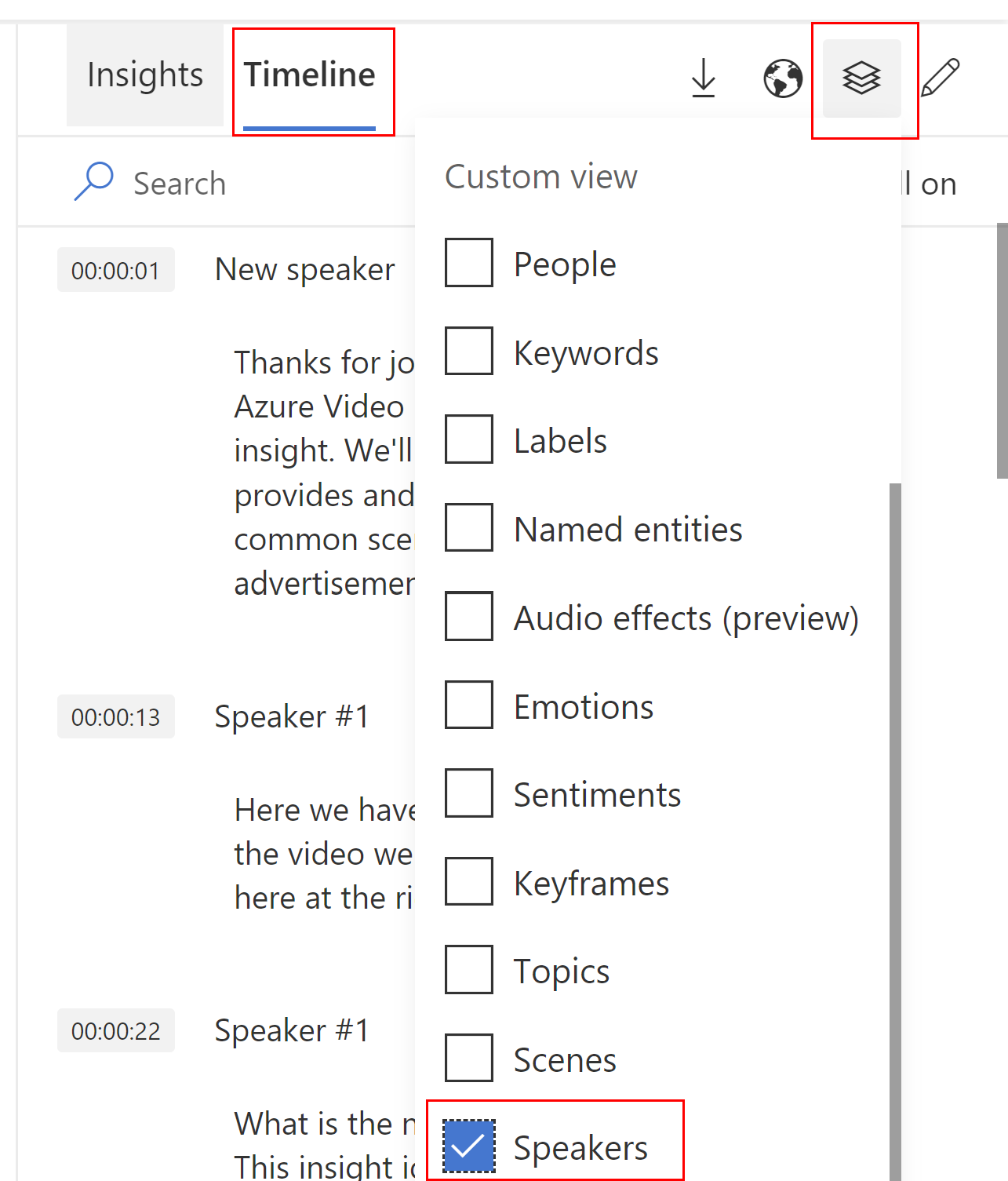
Lägg till en ny talare
Med den här åtgärden kan du lägga till nya talare som inte har identifierats av Azure AI Video Indexer. Om du vill lägga till en ny talare från webbplatsen för den valda videon gör du följande:
Välj redigeringsläget.

Gå till den nedrullningsbara menyn för högtalarna ovanför avskriftsraden som du vill tilldela en ny talare till.
Välj Tilldela en ny talare.
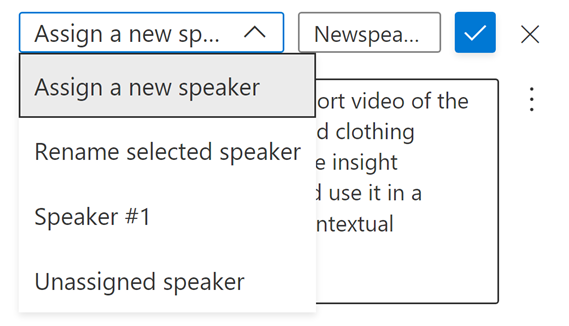
Lägg till namnet på den talare som du vill tilldela.
Spara genom att trycka på en bockmarkering.
Kommentar
Talarnamnen ska vara unika för högtalarna i den aktuella videon.
Byt namn på en befintlig talare
Med den här åtgärden kan du byta namn på en befintlig talare som identifierades av Azure AI Video Indexer. Uppdateringen gäller för alla talare som identifieras med det här namnet.
Gör följande om du vill byta namn på en talare från webbplatsen för den valda videon:
Välj redigeringsläget.
Gå till avskriftsraden där talaren som du vill byta namn på visas.
Välj Byt namn på vald talare.
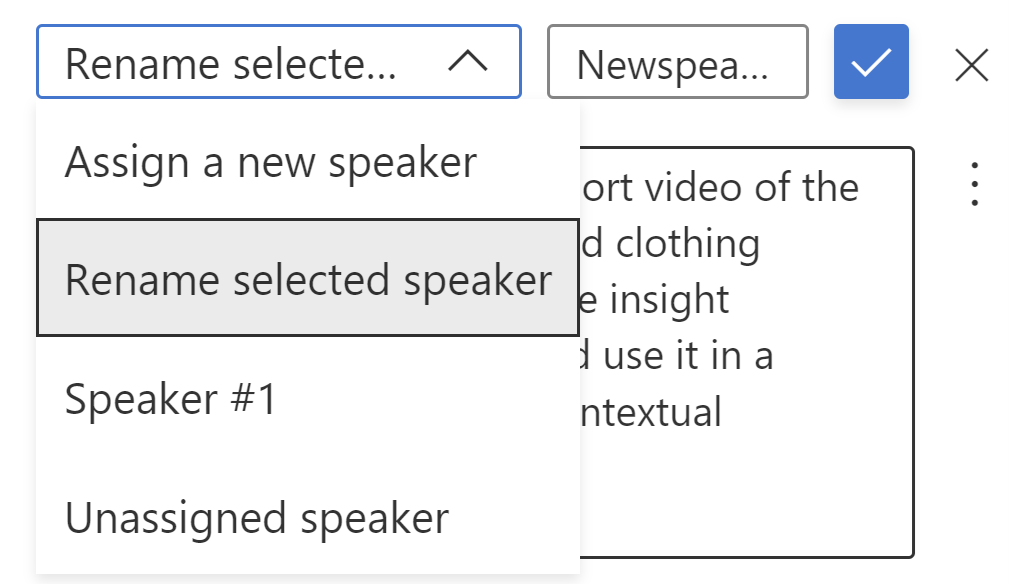
Den här åtgärden uppdaterar talare med det här namnet.
Spara genom att trycka på en bockmarkering.
Tilldela en talare till en avskriftsrad
Med den här åtgärden kan du tilldela en talare till en specifik avskriftsrad med fel tilldelning. Om du vill tilldela en talare till en avskriftsrad från webbplatsen gör du följande:
Gå till den avskriftsrad som du vill tilldela en annan talare till.
Välj en talare i den nedrullningsbara menyn ovan som du vill tilldela.
Uppdateringen gäller endast för den valda avskriftsraden.
Om den talare som du vill tilldela inte visas i listan kan du antingen tilldela en ny talare eller byta namn på en befintlig talare enligt beskrivningen ovan.
Begränsningar
När du lägger till en ny talare eller byter namn på en talare ska det nya namnet vara unikt.